ipv6无网络访问权限,小编教你ipv6无网络访问权限解决方法
- 分类:Win7 教程 回答于: 2018年09月23日 00:00:39
在我们开开心心连接网络准备上网的时候遇到网络问题是很蛋疼的,比如遇到无访问权限这样的问题,其实无访问权限这个问题还是很好解决的,下面就来看看小编的操作方法吧!
随着电脑和网络的普及,很多朋友都开始使用ipv6来上网了,但是在使用的时候遇到ipv6无网络访问权限这样的问题怎么办呢?别着急,下面小编就给您带来ipv6无网络访问权限的解决方法.
ipv6无网络访问权限解决方法
1.首先进行网络诊断,点击“诊断”。如下图所示:

访问权限图-1
2.稍等片刻后就会出现网络连接问题的检测结果。
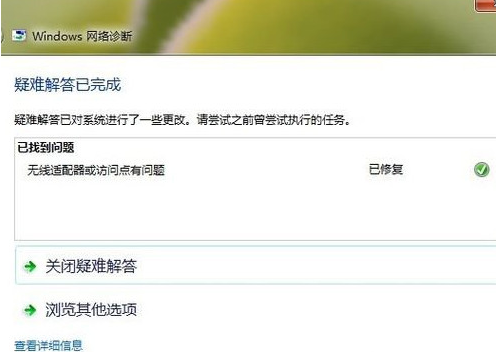
ipv6图-2
3.在运行程序中输入gpedit.msc命令按回车,打开本地组策略。然后依次展开“计算机配置-管理模板-系统-Internet 通信管理”,在“Internet 通信设置”在列表中找到“关闭Windows网络连接状态指示器活动测试”并双击打开,如下图所示:
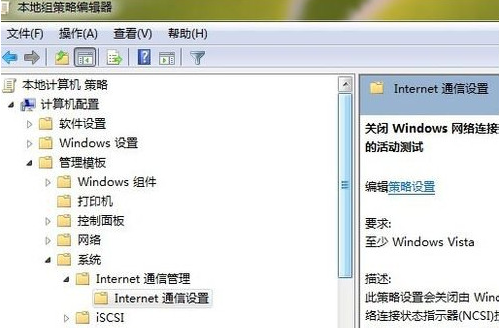
访问权限图-3
4.在新出现的界面中,点击“已启用”即可。
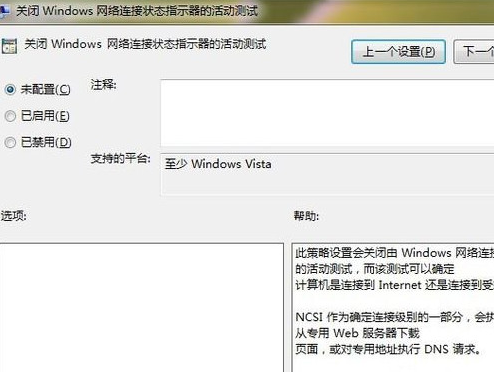
ipv6图-4
以上就是ipv6无网络访问权限解决方法了,希望对您有帮助。
 有用
23
有用
23


 小白系统
小白系统


 1000
1000 1000
1000 1000
1000 1000
1000 1000
1000 1000
1000 1000
1000 1000
1000 1000
1000 1000
1000猜您喜欢
- 详解win7系统bios系统还原的方法..2021/07/01
- Win7磁盘分区指南2023/12/02
- 小编教你windows7正版安装步骤..2019/01/10
- office2010 激活,小编教你office2010..2018/04/27
- win7截图快捷键怎么使用2023/01/24
- win7旗舰版系统下载安装软件有哪些..2022/12/20
相关推荐
- 电脑分辨率多少合适,小编教你电脑显示..2018/06/04
- 批量修改文件名,小编教你如何批量修改..2018/05/29
- 小白三步装机版怎样安装win7系统..2021/01/23
- [win7纯净版镜像下载]2023/12/01
- windows7系统安装教程2022/09/10
- win7电脑怎么还原系统教程2022/09/27




















 关注微信公众号
关注微信公众号





